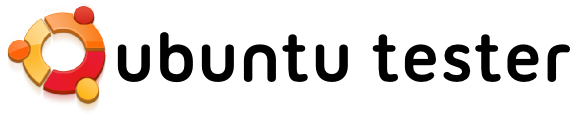Tamaño: 4,7 MB
Página oficial: http://www.rastersoft.com/programas/devede.html
Quería guardar una película en un DVD para verla en el reproductor en la TV del living, así que empecé a buscar programas que pudieran hacer eso, eventualmente llegué a este programa, funciona muy bien, pero es básico y tuve un serio problema que no pude solucionar. Primero algo de información sobre el programa.
Crear DVDs de video con este programa es bastante fácil, primero se selecciona Video DVD, en la siguiente ventana tenemos dos secciones, una para agregar títulos y otra para agregar archivos, la idea es agregar un título por cada película o capítulo que se vaya a agregar al DVD y dentro de cada título se agrega el capítulo en cuestión, al terminar esta parte se puede hacer click en "Ajustar el espacio ocupado en disco" para que automáticamente se ajusten los parámetros para que el video se ajuste de la mejor manera posible al tamaño del DVD (tanto si es que el video ocupa más o menos).
Lo siguiente es el menú del DVD, si bien no hay muchas opciones de configuración, se puede cambiar el fondo, la posición de los títulos en la pantalla y la música de fondo, es simple y efectivo. Al finalizar la conversión, el programa creará un .iso que se puede quemar a un DVD.
El programa ofrece la posibilidad de agregar subtítulos pero cuando lo probé, la conversión no terminó, busqué cuanto pude por soluciones pero no encontré ninguna que funcionara, así que me rendí (si en el futuro encuentro una manera de solucionarlo, editaré este post).
En conclusión, el programa es bueno en lo que funciona pero que no se pueda agregar subtítulos es una gran falla y por eso lleva 3 estrellas.